如何用PS修复美女脸部肌肤
1、打开PS,Ctrl+O打开美女素材,回到工具栏,打开污点修复画笔工具,对美女脸上的污点修复一下

2、回到图层面板,Ctrl+J复制一个图层,进入通道,通道分为RGB、红、绿、蓝,拖动蓝色到下面的复制面板进行拷贝

3、中蓝通道副本,回到【菜单栏】-【滤镜】-【其他】-【高反差保留】,半径设置为8,按确定
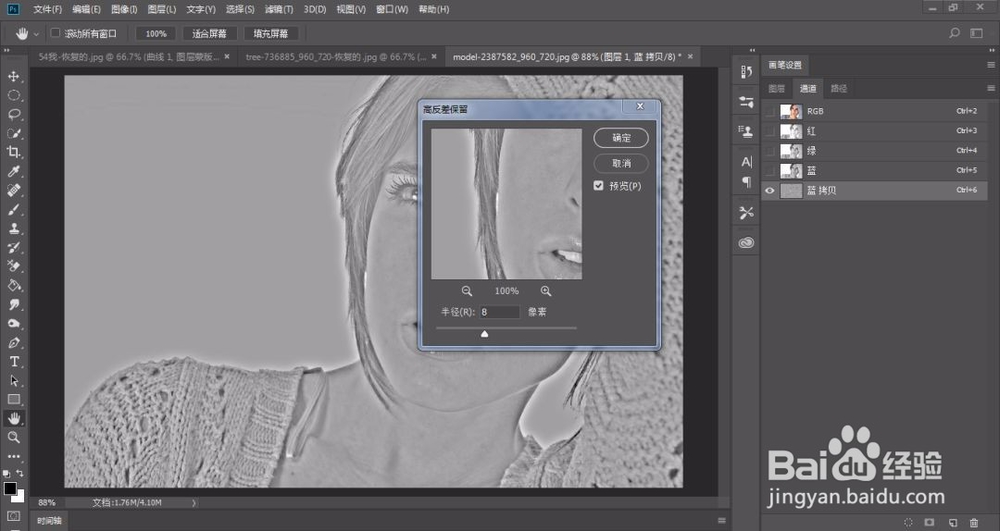
4、回到【菜单栏】-【图像】-【计算】,把混合模式改为强光,其他不用变,目的是对蓝副本通道更进一步的加强对比效果,从而更精确的计算出我们所需要的斑点的选区
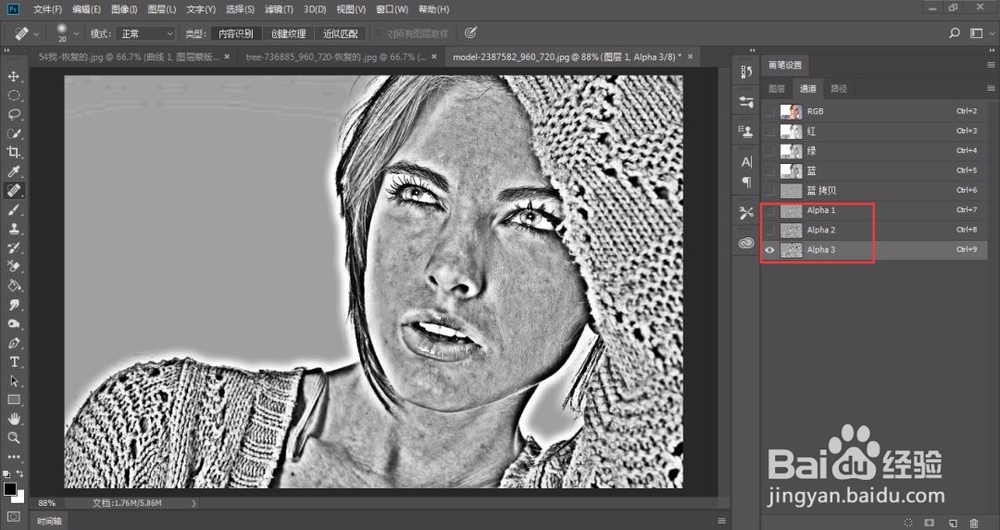
5、此时左手按键盘Ctrl键,鼠标单击Alpha3通道缩略图生成选区,点RGB图层回到图层面板。

6、回到【菜单栏】-【选择】-【反选】,为了不影响我们的视觉效果,便于观察这里我觉得有必要将选区隐藏,快捷键Ctrl+H,【图像】-【调整】-【曲线】,在图层面板上建立曲线命令
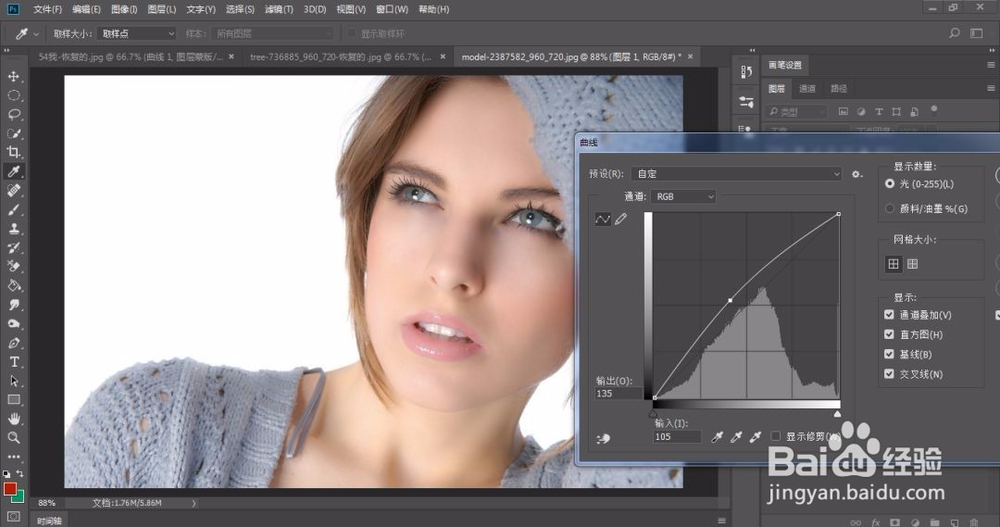
7、回到图层面板,给图层1添加蒙版,前景色设置为黑色,打开画笔工具,把头发和脸部以及衣服进一步擦亮

8、:按Ctrl+Shift+Alt+E盖印图层,得到图层2,再连续复制两个图层,得到图层2拷贝和图层2拷贝2,先把图层2拷贝2隐藏,选中图层2拷贝,回到菜单栏,执行【滤镜】-【模糊】-【表面模糊】,不透明度降低到50%,

9、回到图层面板,把图层2拷贝2的前面小眼睛打开,回到菜单栏,执行【滤镜】-【其他】-【高反差保留】
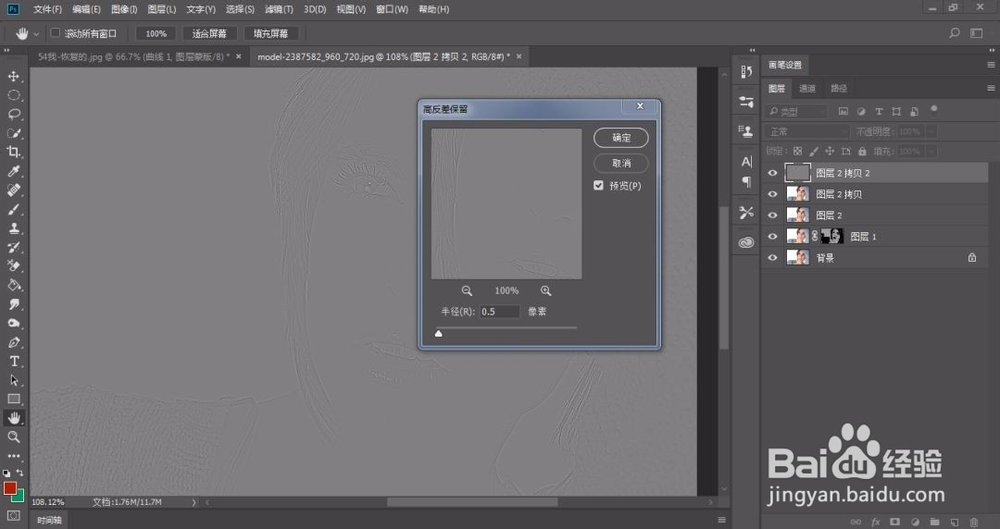
10、回到图层面板,把图层2拷贝2的图层混合模式“正常”改为“线性光”,

11、接下来我们调下色温,按Ctrl+Shift+Alt+E盖印图层,得到图层3,回到菜单栏,执行【滤镜】-【Camera Raw滤镜】

12、最后一步,我们调下脸部区域,回到菜单栏,执行【滤镜】-【液化】,找到脸部工具
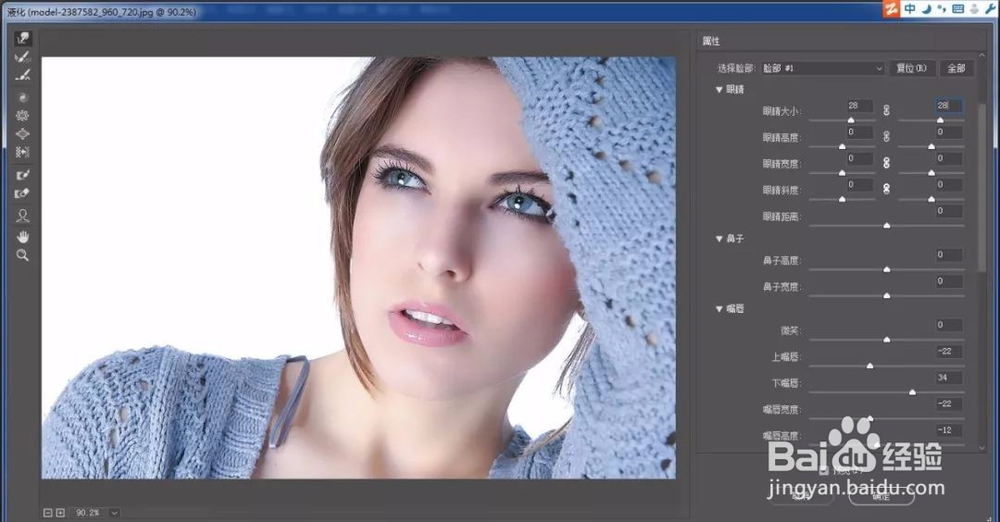
声明:本网站引用、摘录或转载内容仅供网站访问者交流或参考,不代表本站立场,如存在版权或非法内容,请联系站长删除,联系邮箱:site.kefu@qq.com。
阅读量:193
阅读量:179
阅读量:143
阅读量:88
阅读量:69